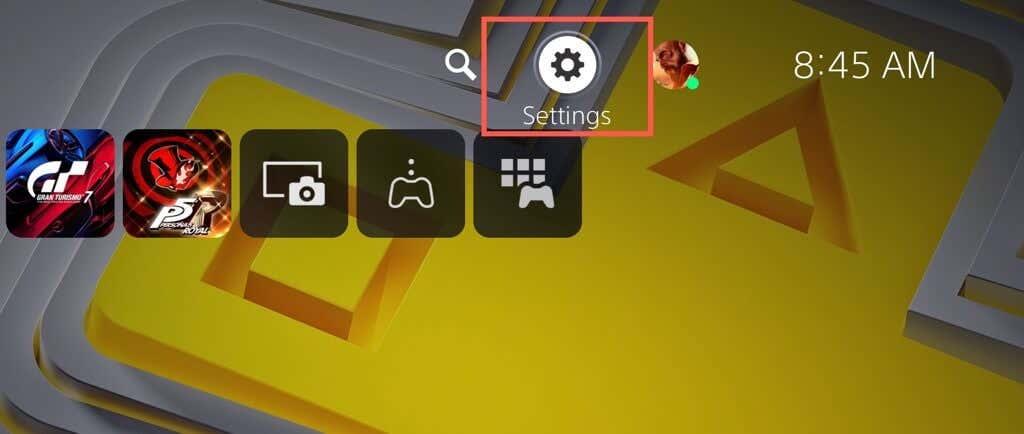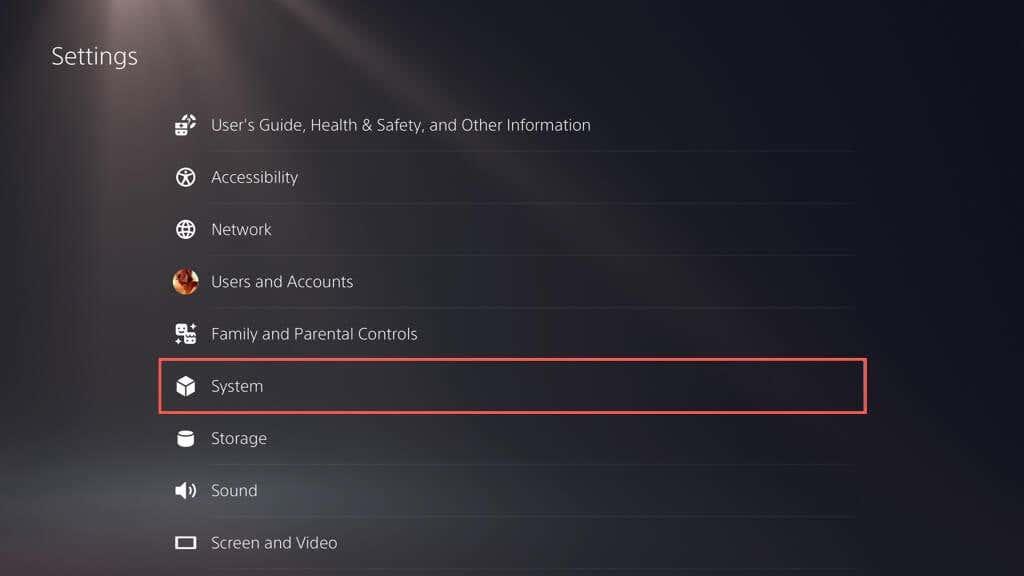Pro mnoho hráčů je Discord nepostradatelný při chatování s přáteli při hraní videoher. Ale až donedávna se hráči PlayStation 5 museli uchýlit k těžkopádným řešením – jako je nastavení MixAmpu nebo používání Remote Play – aby mohli komunikovat s ostatními na Discordu.
Naštěstí Sony nyní přidalo podporu pro Discord, což umožňuje hráčům PS5 používat platformu pro hlasové chatování. V tomto tutoriálu se naučíte, jak nastavit a používat Discord na PlayStation 5, abyste mohli mluvit s ostatními během aktivního hraní.
Obsah

Jak Discord funguje na PS5
Když byla poprvé vydána PlayStation 5, hráči neměli žádné oficiální prostředky, jak Discord na konzoli použít. Aktualizace systémového softwaru verze 07.00.00 to změnila. PS5 nyní poskytuje omezenou podporu pro Discord, což hráčům umožňuje používat službu pro hlasové chatování.
Discord pro PS5 však funguje jinak, než byste mohli očekávat. Pro začátek neexistuje žádná aplikace Discord, kterou byste si mohli nainstalovat do konzole. Místo toho propojíte svůj účet Discord se svým účtem PSN (PlayStation Network). Poté se připojíte k hlasovému chatu Discord na svém telefonu nebo stolním počítači a přenesete jej do svého PS5.
Hlasové chaty Discord na PlayStation 5 fungují podobně jako chaty nativních večírků, ale bez možnosti používat funkce jako Share Play a Share Screen. Funkce je navíc omezena pouze na hlasový chat. Nemůžete posílat textové zprávy nebo zobrazovat překryvnou vrstvu Discord ve videohrách jako na ploše.
Aktualizujte svůj PS5 a aplikaci Discord:
Aby bylo možné používat Discord, na vašem PS5 by měla být spuštěna nejnovější verze systémového softwaru. Konzole automaticky detekuje a instaluje nové aktualizace, takže se nemusíte bát.
Pokud jsou však automatické aktualizace systémového softwaru PS5 zakázány nebo si chcete být jisti, že je konzole aktuální:
- Vyberte ikonu Nastavení v pravém horním rohu domovské obrazovky PS5.
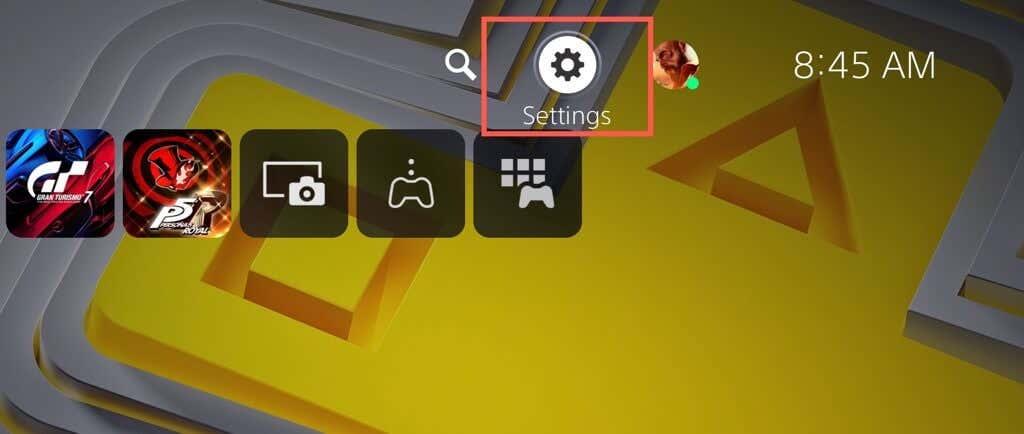
- Zadejte kategorii Systém .
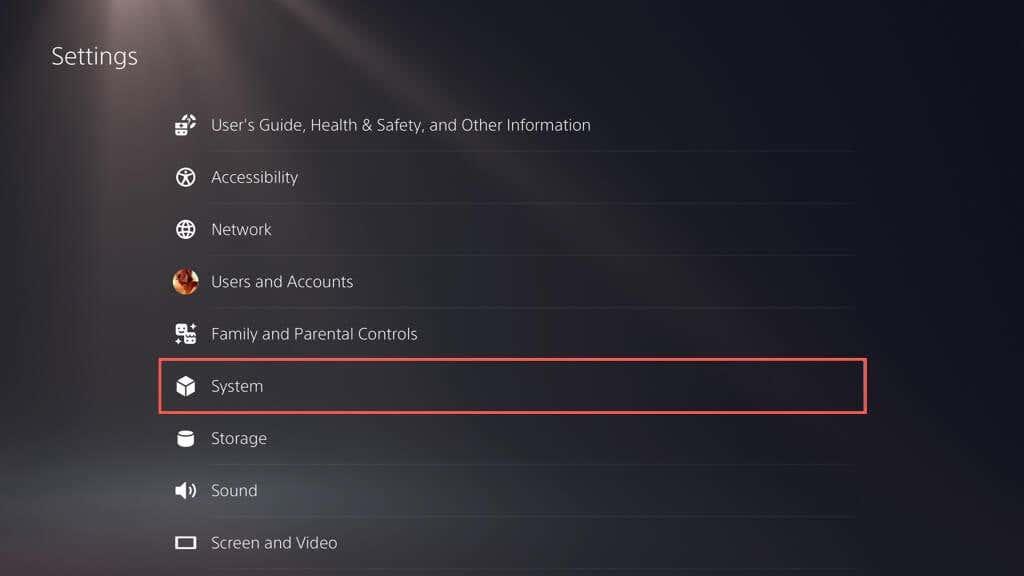
- Vyberte Aktualizace softwaru > Aktualizace a nastavení systémového softwaru .
- Vyberte Aktualizovat systémový software .
- Vyberte Aktualizovat pomocí Internetu .
- Pro novější aktualizace počkejte, dokud vaše konzole PlayStation nekomunikuje se servery Sony. Pokud existuje aktualizace čekající na vyřízení, vyberte Aktualizovat .
Kromě toho musíte aktualizovat aplikaci Discord na svém mobilu (iOS nebo Android) nebo stolním počítači (PC a Mac) na nejnovější verzi. Přečtěte si, jak aktualizovat Discord na jakékoli platformě .
Propojte svůj účet PSN s Discordem
Za předpokladu, že systémový software PlayStation 5 a aplikace Discord na vašem mobilním nebo stolním zařízení jsou aktuální, musíte začít propojením svého účtu Discord se sítí PlayStation Network. Zde je postup:
- Navštivte obrazovku Nastavení PS5 a vyberte Uživatelé a účty .
- Na postranním panelu vyberte Propojené služby . Poté vyberte možnost označenou Discord .
- Vyberte možnost Propojit účet .
- Vyberte Přijmout a pokračovat .
- Otevřete na svém iPhonu nebo Androidu aplikaci Fotoaparát a naskenujte QR kód na obrazovce. Pokud používáte stolní zařízení, otevřete webový prohlížeč, navštivte stránku Discord Connect Your Device (https://www.discord.com/activate) a zadejte kód na obrazovce.
Poznámka : Pokud máte potíže s propojením účtů, vyberte možnost Použít prohlížeč a podle pokynů na obrazovce propojte účty PSN a Discord prostřednictvím samotné konzole.
- Na vašem mobilním nebo stolním zařízení by se měla objevit autorizační obrazovka PlayStation Network – přejděte dolů a vyberte Autorizovat a poté Zavřít .
- Na potvrzovací obrazovce Your Accounts are Linked na PS5 vyberte tlačítko Zavřít .
Připojte se k Discord Voice Chat na PS5
Nyní, když jste propojili své účty PSN a Discord, můžete okamžitě zahájit hlasový chat Discord na PS5 ze svého mobilního nebo stolního zařízení. Udělat to:
- Otevřete Discord na svém mobilním nebo stolním zařízení a vyberte hlasový kanál, ke kterému se chcete připojit.
- Vyberte Připojit na PlayStation . Na mobilním zařízení přetáhněte úchyt ve spodní části obrazovky nahoru, abyste zobrazili možnost.
- Vyberte svou konzoli PS5 a zvolte možnost Připojit se k hovoru na PlayStation .
- Počkejte, dokud Discord nepřevede hovor do vašeho PS5 – jako potvrzení by se měl zobrazit štítek Connected on PS5 .
- Odpověď Připojili jste se k oznámení hlasového chatu Discord by se mělo zobrazit na PS5. Výběrem tlačítka Zobrazit Discord Voice Chat otevřete kartu Discord Voice Chat.
- Pomocí možností karty Discord Voice Chat upravte vyvážení zvuku sluchátek, úroveň hlasitosti a další nastavení zvukového výstupu. Můžete také zobrazit seznam účastníků chatu a v případě potřeby ztlumit lidi.
Rozbalovací nabídka v horní části karty Discord Voice Chat uvádí počet hlasových chatů, kterých se účastníte – použijte ji k přepínání mezi Discordem a dalšími aktivními party PlayStation.
Poznámka : Karta Discord Voice Chat odhaluje herní aktivitu každého účastníka, jako je název videohry a herní zařízení. Podobně Discord vysílá váš herní stav, aby jej viděli ostatní.
Karta Discord Voice Chat je přístupná prostřednictvím ovládacího centra PS5 ve hře. Stiskněte tlačítko PS , vyberte Game Base a na kartě Party byste měli najít hlasový chat Discord .
Vyberte možnost Nechat na kartě Discord Voice Chat nebo Ukončit hovor na svém mobilním nebo stolním zařízení a ukončete Discord Voice Chat.
Odpojte Discord účet od PS5
Pokud se později rozhodnete, že Discord na svém PS5 používat nechcete, můžete účty zrušit prostřednictvím nastavení konzole. Zde je postup:
- Navštivte obrazovku Nastavení PS5 a vyberte Uživatelé a účty .
- Vyberte Propojené služby > Discord .
- Vyberte Odpojit účet .
Discord již není připojen k vašemu účtu PlayStation. Neváhejte je znovu propojit, kdykoli budete chtít.
Získejte Discord na svém PS5
Integrace Discordu může výrazně zlepšit váš herní zážitek na PlayStation 5. Ať už koordinujete strategie, sdílíte tipy a triky nebo jen doháníte, povaha Discordu napříč platformami nabízí vynikající způsob, jak zůstat ve spojení se svými oblíbenými herními komunitami. Microsoft také před časem implementoval Discord na Xbox Series X a Series S , takže očekávejte, že se do zábavy zapojí i hráči na druhé straně bazénu!